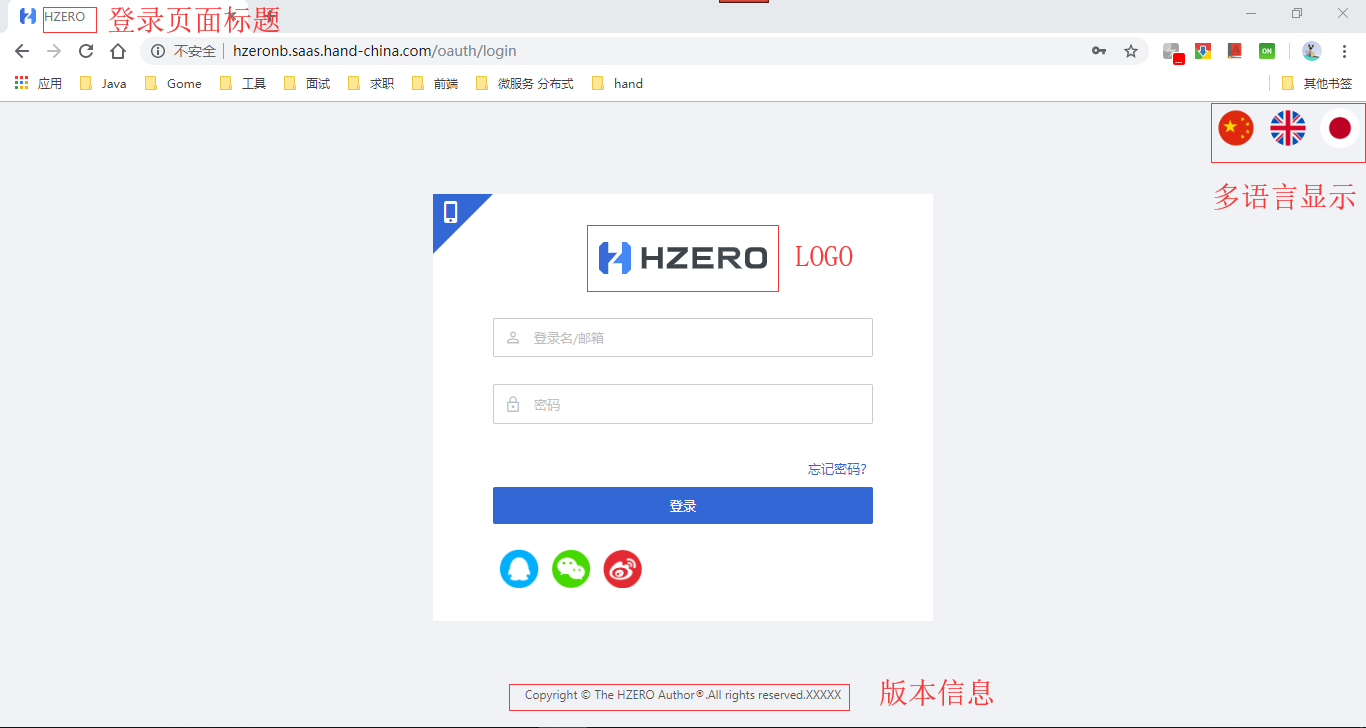系统配置
此功能用于让用户设置系统环境的标题、图标和布局等。
- 菜单路径:
系统管理>系统配置
基础数据配置
操作步骤:进入系统管理 > 系统配置界面,点击基础数据配置
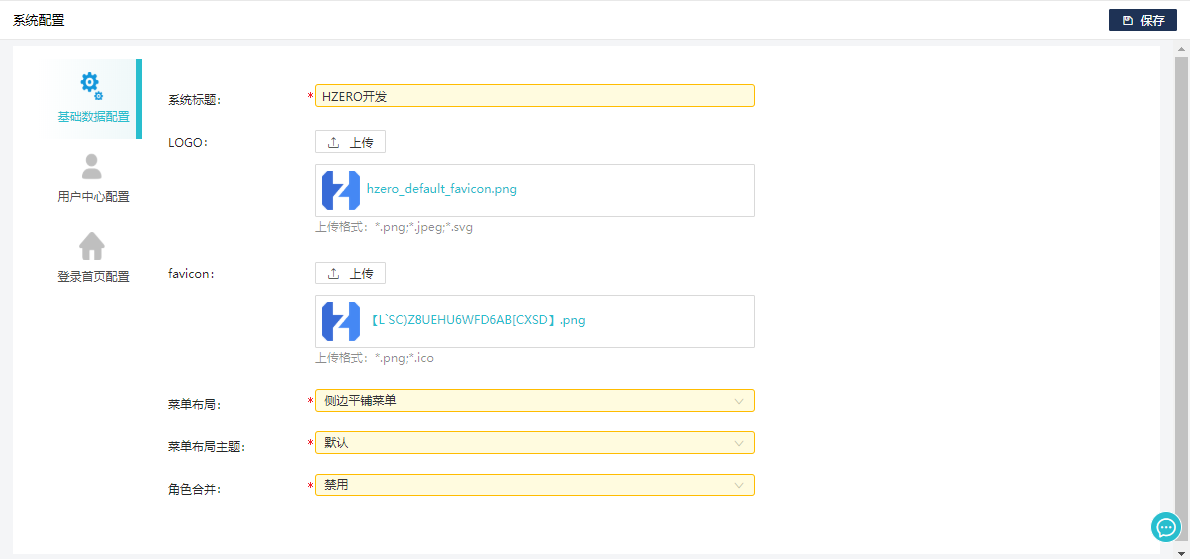
- 系统标题:配置系统标题属性,修改保存后生效。
- LOGO:点击
上传按钮,选择logo图片进行上传,图片格式为pngjpeg等,修改系统LOGO样式,修改保存后生效。 - favicon:点击
上传按钮,选择图片进行上传,图片格式为pngico等,修改favicon样式,修改保存后生效。 - 菜单布局:下拉选择,分为
侧边平铺菜单、侧边级联菜单、上方菜单布局和侧边展开布局四种配置,修改保存后刷新页面或重新登录后生效(注意:若个人中心下已经配置了菜单布局,则该配置不生效)。 - 菜单布局主题:下拉选择,分为
默认和多彩两种配置。 - 角色合并:下拉选择,包括
启用和禁用,配置是否开启角色合并功能,修改保存后重新登录生效(注意:若个人中心下已经配置了角色合并,则该配置不生效)。
开启角色合并后,该租户下的平台层权限角色将合并为一个名为平台级角色的角色,租户层权限角色将合并为一个名为租户级角色的角色,角色权限为合并前角色权限并集。
用户中心配置
操作步骤:进入系统管理 > 系统配置界面,点击用户中心配置,
修改配置点击保存后生效
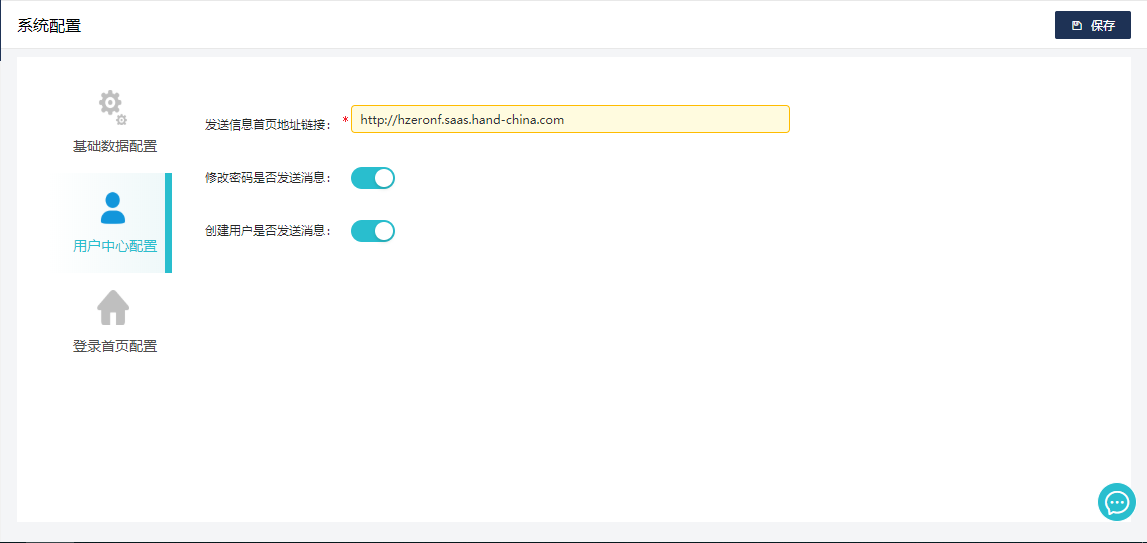
- 发送信息首页地址链接:该链接将包含在发送给用户的短信中。
- 修改密码是否发送信息:开启该配置修改密码后将发送站内消息通知用户。
- 创建用户是否发送信息:开启该配置创建账户后将发送短信通知用户。
登录首页配置
操作步骤:进入系统管理 > 系统配置界面,点击登录首页配置
该Tab栏在平台层显示
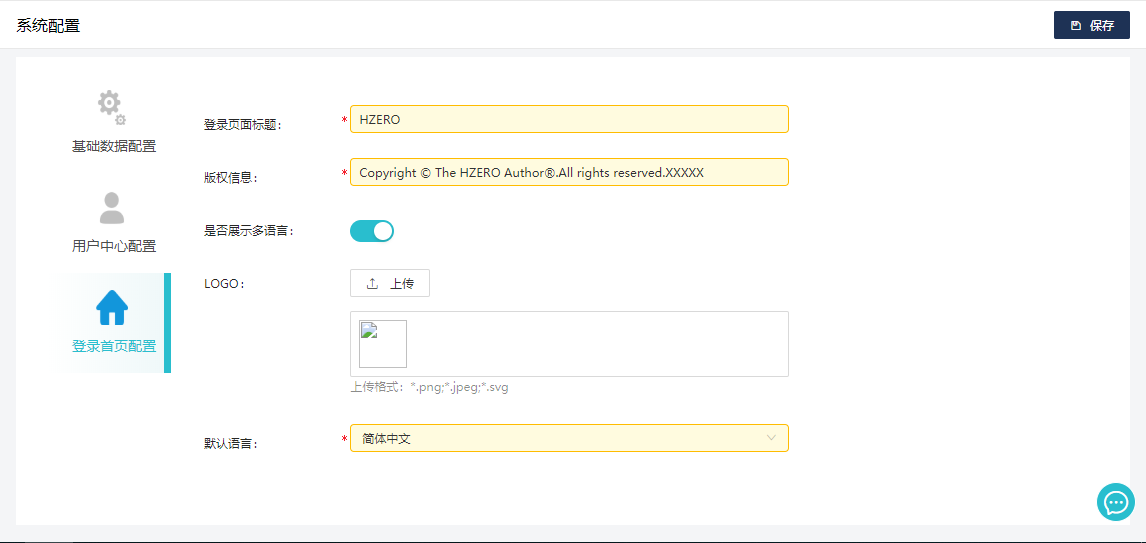
用于配置系统登录页面,修改配置点击保存后生效
- 登录页面标题:配置登录页面标题,配置后在登录页面会显示对应配置的标题
- 版本信息:页面版本信息,在登录页面显示
- 是否展示多语言:是否展示登录页面多语言选项,可以选择开启或关闭。
- LOGO:点击
上传按钮,选择logo图片进行上传,图片格式为pngjpeg等,登录窗口LOGO,上传用于替换的图标,在登录页面显示 - 默认语言:下拉选择,包括
简体中文English日本语,系统使用的默认语言